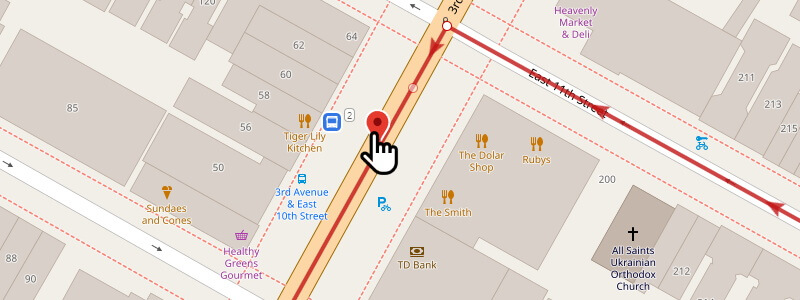1. Viagens da Rota
- 1.1 Uma rota pode ser representada como uma ou várias viagensUma viagem refere-se ao caminho percorrido por um veículo ao longo de sua rota designada, seguindo um horário específico.. Normalmente, uma rota consiste em direções de ida e volta.
- 1.1 Uma rota pode ser representada como uma ou várias viagens
2. Construção da Trajetória
- 2.1 A trajetória deve ser roteada através de paradas localizadas no lado direito da estrada (para bondes — no lado direito dos trilhos do bonde) na direção do tráfego (para países com tráfego pela direita).
- 2.2 Para rotas de ônibus, micro-ônibus e trólebus, é necessário criar paradas separadas para direções de ida e volta, localizadas em lados diferentes da estrada.
- 2.3 Se o segmento entre duas paradas foi roteado incorretamente, ele pode ser corrigido usando um dos modos de edição.
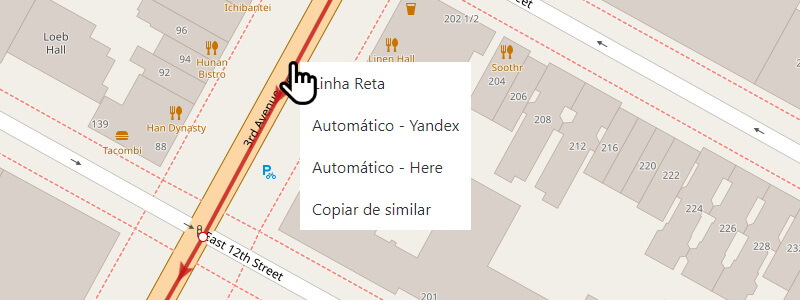
- 2.4 Para rotas circulares, a primeira parada também é a parada final.
Para completar a trajetória de uma rota circular, faça da primeira parada a última. Para isso, clique nela e selecione "Tornar circular".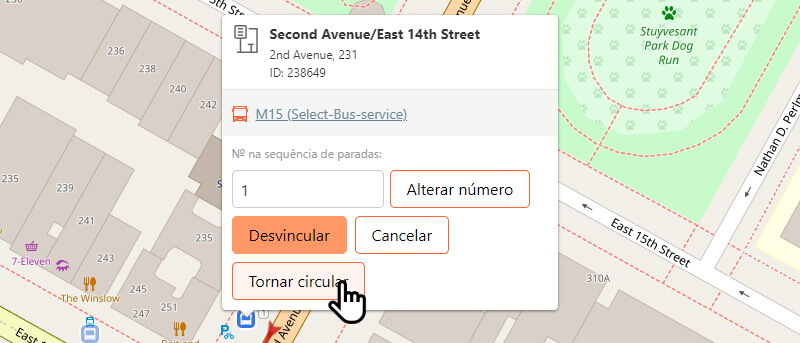
3. Modos de Construção de Trajetórias Entre Paradas
Existem vários modos de construção de trajetória entre paradas que podem ser aplicados em diferentes situações. Para mudar o modo de construção, durante a edição da rota, clique com o botão esquerdo do mouse em um segmento da trajetória (a linha vermelha) e selecione uma das seguintes opções da lista:
- Linha Reta. Constrói uma linha reta entre duas paradas (padrão para bondes).
- Automático - Yandex. Constrói a trajetória ao longo das estradas do Yandex Maps de acordo com as regras de trânsito para motoristas, o que nem sempre coincide com as linhas de transporte público.
- Automático - Here. Constrói a trajetória ao longo das estradas do HERE Maps de acordo com as regras de trânsito para motoristas, o que nem sempre coincide com as linhas de transporte público.
- Copiar de similar. A trajetória é copiada de segmentos adicionados por outros usuários.
4. Correção Manual da Trajetória
A construção automática de trajetória não é perfeita e, muitas vezes, é necessário editar manualmente:
- Ao passar o cursor do mouse sobre um segmento da rota, você pode ver pontos brancos de quebra na trajetória.
- Arraste um ponto de quebra segurando o botão esquerdo do mouse para editar a trajetória.
- Clique em um ponto com o botão esquerdo do mouse para excluí-lo.
5. Correção Adicional da Trajetória Próxima às Paradas
Os limites dos segmentos editáveis entre duas paradas são marcados com um pino vermelho 
As trajetórias podem ser roteadas incorretamente próximo às paradas. Para corrigir isso, você pode arrastar o pino para a estrada, mas não mais do que 60 metros da parada.